在客户端打个电话
以下内容适用于适用于 Chrome 的 Genesys Cloud 和适用于 Firefox 的 Genesys Cloud。
你可以通过几种方式拨打电话:
- 使用客户端。
- 如果您使用的是实体电话,请拨打电话上的电话号码。
- 通过双击客户端中已断开连接的交互来重拨号码。
- 单击网页上的电话号码。 如果电话号码是电话号码: 链接和点击拨号已启用,然后客户端发出呼叫。 有关详细信息,请参阅 点击拨号。
- 突出显示网页上的电话号码,右键单击,然后选择 拨打电话。
以下步骤描述了使用客户端进行呼叫。
- 单击菜单 > 新建交互组件。
拨打电话时,您可以选择代表队列拨打呼叫或添加向呼叫接收者显示的呼叫者 ID 信息。
注意: 如果您不是队列的成员,则客户端中不会显示 “代表队列” 框。 如果管理员未配置来电显示,则客户端中不会显示 “来电显示姓名” 和 “来电显示号码” 框。
- (可选)代表队列拨打电话。
- 在 “代 表队列 ” 框中,键入队列的名称。
开始键入时,将显示队列列表。
注意: 对于您所属的队列,客户端只会在搜索结果中自动完成并返回队列名称。
- 单击要代表其拨打电话的队列。
- 在 “代 表队列 ” 框中,键入队列的名称。
- 进行呼叫
- 在 “ 姓名” 或 “ 号码” 框中,键入队列名称、人员姓名或电话号码。
开始键入姓名时,将显示人员和队列的列表。
注意: 如果您的 Genesys Cloud 组织中的外部联系人有关联的电话号码,他们就会出现在结果中。Genesys Cloud 组织中的人员首先出现在结果中,然后是 Genesys Cloud 组织中的队列和外部联系人。 该集成将每种搜索类型(人员、队列、外部联系人)的结果限制为 25 个。
客户端显示 Genesys Cloud 组织中人员的状态。 如果他们正在处理交互,则客户端会显示他们正在处理的交互次数。
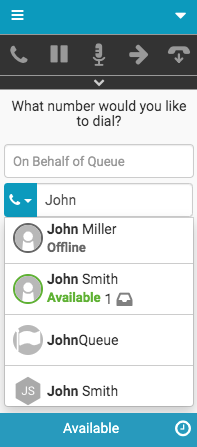
- 单击要呼叫的人员或队列。
- 人员
当您单击 Genesys Cloud 组织中的某个人时,将显示该人的统计信息。 统计数据包括以下项目:
- 此人的状态。
- 人员正在处理的交互次数和类型。

将鼠标悬停在 互 动上可查看所有媒体类型

如果您单击 Genesys Cloud 组织中拥有多个电话号码的外部联系人,则会显示一个电话号码列表。 将鼠标悬停在电话号码上可查看该号码的类型。 选择要拨打的电话号码。

- 队列
单击队列时,将显示该队列的统计信息。 统计数据包括以下项目:
- 队列中等待的交互次数和类型。
- 队列中的活动座席数和总座席数。
- 座席应答的预计等待时间。

将鼠标悬停 在等 待上可查看所有媒体类型

- 人员
- 在 “ 姓名” 或 “ 号码” 框中,键入队列名称、人员姓名或电话号码。
- (可选)输入来电显示信息。
- 在 “来 电显示名称 ” 框中,键入您希望呼叫接收者看到的姓名。
这个名字通常是你的公司名称。
- 在 “来 电显示号码 ” 框中,键入希望呼叫接收者看到的电话号码。
此电话号码通常是您公司的电话号码或来电接听者可以用来联系您的电话号码。 如果您的管理员已在 Genesys Cloud 中配置了名称和编号,则该信息将覆盖您在这些框中输入的任何内容。
注意: 该集成不会检查电话号码是否为特定格式或有效。

- 在 “来 电显示名称 ” 框中,键入您希望呼叫接收者看到的姓名。
- 单击 “ 呼叫”。
以下内容适用于 Genesys 云嵌入式框架。
你可以通过几种方式拨打电话:
- 使用客户端。
- 如果您使用的是实体电话,请拨打电话上的电话号码。
- 通过双击客户端中已断开连接的交互来重拨号码。
以下步骤描述了使用客户端进行呼叫。
- 单击菜单 > 新建交互组件。
拨打电话时,您可以选择代表队列拨打呼叫或添加向呼叫接收者显示的呼叫者 ID 信息。
注意: 如果您不是队列的成员,则客户端中不会显示 “代表队列” 框。 如果管理员未配置来电显示,则客户端中不会显示 “来电显示姓名” 和 “来电显示号码” 框。
- (可选)代表队列拨打电话。
- 在 “代 表队列 ” 框中,键入队列的名称。
开始键入时,将显示队列列表。
注意: 对于您所属的队列,客户端只会在搜索结果中自动完成并返回队列名称。
- 单击要代表其拨打电话的队列。
- 在 “代 表队列 ” 框中,键入队列的名称。
- 进行呼叫
- 在 “ 姓名” 或 “号码” 框中,键入队列名称、人员姓名或电话号码。
开始键入姓名时,将显示人员和队列的列表。
注意: 如果您的 Genesys Cloud 组织中的外部联系人有关联的电话号码,他们就会出现在结果中。Genesys Cloud 组织中的人员和队列首先出现在结果中,然后是系统中的人员,然后是 Genesys Cloud 组织中的外部联系人。 该集成将每种搜索类型(人员、队列、外部联系人)的结果限制为 25 个。
客户端显示 Genesys Cloud 组织中人员的状态。 如果他们正在处理交互,则客户端会显示他们正在处理的交互次数。

- 单击要呼叫的人员或队列。
- 人员
当您单击 Genesys Cloud 组织中的某个人时,将显示该人的统计信息。 统计数据包括以下项目:
- 此人的状态。
- 人员正在处理的交互次数和类型。

将鼠标悬停在 互 动上可查看所有媒体类型

如果您单击系统中的某个人或 Genesys Cloud 组织中具有多个电话号码的外部联系人,则会显示一个电话号码列表。 将鼠标悬停在电话号码上可查看该号码的类型。 选择要拨打的电话号码。
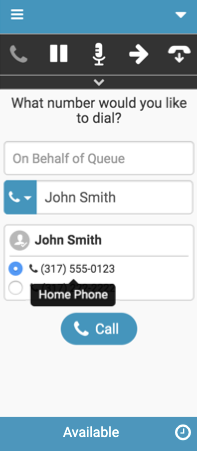
- 队列
单击队列时,将显示该队列的统计信息。 统计数据包括以下项目:
- 队列中等待的交互次数和类型。
- 队列中的活动座席数和总座席数。
- 座席应答的预计等待时间。

将鼠标悬停 在等 待上可查看所有媒体类型

- 人员
- 在 “ 姓名” 或 “号码” 框中,键入队列名称、人员姓名或电话号码。
- (可选)输入来电显示信息。
- 在 “来 电显示名称 ” 框中,键入您希望呼叫接收者看到的姓名。
这个名字通常是你的公司名称。
- 在 “来 电显示号码 ” 框中,键入希望呼叫接收者看到的电话号码。
此电话号码通常是您公司的电话号码或来电接听者可以用来联系您的电话号码。 如果您的管理员已在 Genesys Cloud 中配置了名称和编号,则该信息将覆盖您在这些框中输入的任何内容。
注意: 该集成不会检查电话号码是否为特定格式或有效。

- 在 “来 电显示名称 ” 框中,键入您希望呼叫接收者看到的姓名。
- 单击 “ 呼叫”。
以下内容适用于适用于 Salesforce 的 Genesys 云。
你可以通过几种方式拨打电话:
- 使用客户端。
- 如果您使用的是实体电话,请拨打电话上的电话号码。
- 通过双击客户端中已断开连接的交互来重拨号码。
- 单击任何 Salesforce 记录上的电话号码链接。
以下步骤描述了使用客户端进行呼叫。
- 单击菜单 > 新建交互组件。
拨打电话时,您可以选择代表队列拨打呼叫或添加向呼叫接收者显示的呼叫者 ID 信息。
注意: 如果您不是队列的成员,则客户端中不会显示 “代表队列” 框。 如果管理员未配置来电显示,则客户端中不会显示 “来电显示姓名” 和 “来电显示号码” 框。
- (可选)代表队列拨打电话。
- 在 “代 表队列 ” 框中,键入队列的名称。
开始键入时,将显示队列列表。
注意: 对于您所属的队列,客户端只会在搜索结果中自动完成并返回队列名称。
- 单击要代表其拨打电话的队列。
- 在 “代 表队列 ” 框中,键入队列的名称。
- 进行呼叫
- 在 “ 姓名” 或 “号码” 框中,键入队列名称、人员姓名或电话号码。
开始键入姓名时,将显示人员和队列的列表。
注意: 如果您的 Genesys Cloud 组织中的外部联系人有关联的电话号码,他们就会出现在结果中。Genesys Cloud 组织中的人员和队列首先显示在结果中,然后是 Salesforce 组织中的人员,然后是 Genesys Cloud 组织中的外部联系人。 该集成将每种搜索类型(人员、队列、外部联系人)的结果限制为 25 个。
客户端显示 Genesys Cloud 组织中人员的状态。 如果他们正在处理交互,则客户端会显示他们正在处理的交互次数。

- 单击要呼叫的人员或队列。
- 人员
当您单击 Genesys Cloud 组织中的某个人时,将显示该人的统计信息。 统计数据包括以下项目:
- 此人的状态。
- 人员正在处理的交互次数和类型。

将鼠标悬停在 互 动上可查看所有媒体类型

如果您单击 Salesforce 组织中的某个人或 Genesys Cloud 组织中具有多个电话号码的外部联系人,则会显示一个电话号码列表。 将鼠标悬停在电话号码上可查看该号码的类型。 选择要拨打的电话号码。
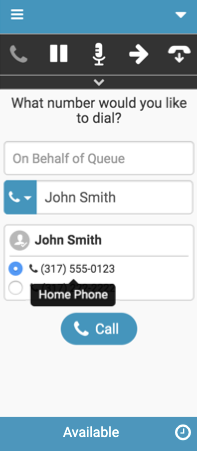
- 队列
单击队列时,将显示该队列的统计信息。 统计数据包括以下项目:
- 队列中等待的交互次数和类型。
- 队列中的活动座席数和总座席数。
- 座席应答的预计等待时间。

将鼠标悬停 在等 待上可查看所有媒体类型

- 人员
- 在 “ 姓名” 或 “号码” 框中,键入队列名称、人员姓名或电话号码。
- (可选)输入来电显示信息。
- 在 “来 电显示名称 ” 框中,键入您希望呼叫接收者看到的姓名。
这个名字通常是你的公司名称。
- 在 “来 电显示号码 ” 框中,键入希望呼叫接收者看到的电话号码。
此电话号码通常是您公司的电话号码或来电接听者可以用来联系您的电话号码。 如果您的管理员已在 Genesys Cloud 中配置了名称和编号,则该信息将覆盖您在这些框中输入的任何内容。
注意: 该集成不会检查电话号码是否为特定格式或有效。

- 在 “来 电显示名称 ” 框中,键入您希望呼叫接收者看到的姓名。
- 单击 “ 呼叫”。
以下内容适用于适用于 Zendesk 的 Genesys 云。
你可以通过几种方式拨打电话:
- 使用客户端。
- 如果您使用的是实体电话,请拨打电话上的电话号码。
- 通过双击客户端中已断开连接的交互来重拨号码。
以下步骤描述了使用客户端进行呼叫。
- 单击菜单 > 新建交互组件。
拨打电话时,您可以选择代表队列拨打呼叫或添加向呼叫接收者显示的呼叫者 ID 信息。
注意: 如果您不是队列的成员,则客户端中不会显示 “代表队列” 框。 如果管理员未配置来电显示,则客户端中不会显示 “来电显示姓名” 和 “来电显示号码” 框。
- (可选)代表队列拨打电话。
- 在 “代 表队列 ” 框中,键入队列的名称。
开始键入时,将显示队列列表。
注意: 对于您所属的队列,客户端只会在搜索结果中自动完成并返回队列名称。
- 单击要代表其拨打电话的队列。
- 在 “代 表队列 ” 框中,键入队列的名称。
- 进行呼叫
- 在 “ 姓名” 或 “号码” 框中,键入队列名称、人员姓名或电话号码。
开始键入姓名时,将显示人员和队列的列表。 要返回 Zendesk 组织中的用户列表,请键入与 Zendesk (13175550123) 格式匹配的完整单词(例如 John 或 Zendesk)或电话号码。
注意: 如果您的 Genesys Cloud 组织中的外部联系人有关联的电话号码,他们就会出现在结果中。Genesys Cloud 组织中的人员和队列首先出现在结果中,然后是 Zendesk 组织中的人员,然后是 Genesys Cloud 组织中的外部联系人。 该集成将每种搜索类型(人员、队列、外部联系人)的结果限制为 25 个。
客户端显示 Genesys Cloud 组织中人员的状态。 如果他们正在处理交互,则客户端会显示他们正在处理的交互次数。

- 单击要呼叫的人员或队列。
- 人员
当您单击 Genesys Cloud 组织中的某个人时,将显示该人的统计信息。 统计数据包括以下项目:
- 此人的状态。
- 人员正在处理的交互次数和类型。

将鼠标悬停在 互 动上可查看所有媒体类型

如果单击 Zendesk 组织中的某个人,则会显示该人的电话号码。
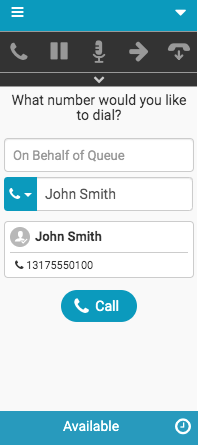
如果您单击 Genesys Cloud 组织中拥有多个电话号码的外部联系人,则会显示一个电话号码列表。 将鼠标悬停在电话号码上可查看该号码的类型。 选择要拨打的电话号码。

- 队列
单击队列时,将显示该队列的统计信息。 统计数据包括以下项目:
- 队列中等待的交互次数和类型。
- 队列中的活动座席数和总座席数。
- 座席应答的预计等待时间。

将鼠标悬停 在等 待上可查看所有媒体类型

- 人员
- 在 “ 姓名” 或 “号码” 框中,键入队列名称、人员姓名或电话号码。
- (可选)输入来电显示信息。
- 在 “来 电显示名称 ” 框中,键入您希望呼叫接收者看到的姓名。
这个名字通常是你的公司名称。
- 在 “来 电显示号码 ” 框中,键入希望呼叫接收者看到的电话号码。
此电话号码通常是您公司的电话号码或来电接听者可以用来联系您的电话号码。 如果您的管理员已在 Genesys Cloud 中配置了名称和编号,则该信息将覆盖您在这些框中输入的任何内容。
注意: 该集成不会检查电话号码是否为特定格式或有效。

- 在 “来 电显示名称 ” 框中,键入您希望呼叫接收者看到的姓名。
- 单击 “ 呼叫”。
以下内容适用于面向微软团队的 Genesys Cloud。
你可以通过几种方式拨打电话:
- 使用客户端。
- 如果您使用的是实体电话,请拨打电话上的电话号码。
- 通过双击客户端中已断开连接的交互来重拨号码。
以下步骤描述了使用客户端进行呼叫。
- 单击菜单 > 新建交互组件。
拨打电话时,您可以选择代表队列拨打呼叫或添加向呼叫接收者显示的呼叫者 ID 信息。
注意: 如果您不是队列的成员,则客户端中不会显示 “代表队列” 框。 如果管理员未配置来电显示,则客户端中不会显示 “来电显示姓名” 和 “来电显示号码” 框。
- (可选)代表队列拨打电话。
- 在 “代 表队列 ” 框中,键入队列的名称。
开始键入时,将显示队列列表。
注意: 对于您所属的队列,客户端只会在搜索结果中自动完成并返回队列名称。
- 单击要代表其拨打电话的队列。
- 在 “代 表队列 ” 框中,键入队列的名称。
- 进行呼叫
- 在 “ 姓名” 或 “号码” 框中,键入队列名称、人员姓名或电话号码。
开始键入姓名时,将显示人员和队列的列表。
注意: 如果您的 Genesys Cloud 组织中的外部联系人有关联的电话号码,他们就会出现在结果中。Genesys Cloud组织中的人员和队列首先出现在结果中,然后是组织中的人员,然后是Genesys Cloud组织中的外部联系人。 该集成将每种搜索类型(人员、队列、外部联系人)的结果限制为 25 个。
客户端显示 Genesys Cloud 组织中人员的状态。 如果他们正在处理交互,则客户端会显示他们正在处理的交互次数。

- 单击要呼叫的人员或队列。
- 人员
当您单击 Genesys Cloud 组织中的某个人时,将显示该人的统计信息。 统计数据包括以下项目:
- 此人的状态。
- 人员正在处理的交互次数和类型。

将鼠标悬停在 互 动上可查看所有媒体类型

如果您单击组织中的某个人员,则会显示该人员的电话号码。
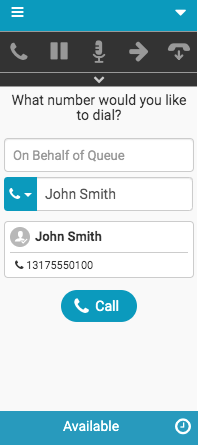
如果您单击 Genesys Cloud 组织中拥有多个电话号码的外部联系人,则会显示一个电话号码列表。 将鼠标悬停在电话号码上可查看该号码的类型。 选择要拨打的电话号码。

- 队列
单击队列时,将显示该队列的统计信息。 统计数据包括以下项目:
- 队列中等待的交互次数和类型。
- 队列中的活动座席数和总座席数。
- 座席应答的预计等待时间。

将鼠标悬停 在等 待上可查看所有媒体类型

- 人员
- 在 “ 姓名” 或 “号码” 框中,键入队列名称、人员姓名或电话号码。
- (可选)输入来电显示信息。
- 在 “来 电显示名称 ” 框中,键入您希望呼叫接收者看到的姓名。
这个名字通常是你的公司名称。
- 在 “来 电显示号码 ” 框中,键入希望呼叫接收者看到的电话号码。
此电话号码通常是您公司的电话号码或来电接听者可以用来联系您的电话号码。 如果您的管理员已在 Genesys Cloud 中配置了名称和编号,则该信息将覆盖您在这些框中输入的任何内容。
注意: 该集成不会检查电话号码是否为特定格式或有效。

- 在 “来 电显示名称 ” 框中,键入您希望呼叫接收者看到的姓名。
- 单击 “ 呼叫”。
有关详细信息,请参阅 点击拨号、代表队列 配 置、配置呼叫者 ID、 进行电话会议、呼叫 疑难解答和 关于呼叫。
有关集成的更多信息,请参阅关于 Genesys 云可嵌入框架、 关于 Genesys Cloud for Salesforce、 关于 Genesys Cloud for Microsoft Teams 和 关于 Genesys Cloud for Zendesk。

